INFORMATION LÉGALE Copyright © 2013 NATCOM S.A. Tous droits réservés. Aucune partie de cette publication ne peut être extraite, reproduite, traduite ou utilisée sous toutes les formes ou par tous les moyens, électronique ou mécanique, y compris la photocopie et les microfilms, sans l'autorisation préalable écrite de Natcom S.A. Le manuel est publié par Natcom S.A. Nous avons le droit de prendre des modifications sur les erreurs d'impression ou des spécifications de mise à jour sans préavis. Version No. : R1.0 Getting to Know Your Device Apparence La figure ci-dessous est seulement utilisée pour votre référence. Le produit réel peut être différent. 1. Fente pour la carte microSD 2. Bouton de redémarrage 3. Fente pour la carte SIM/USIM 4. Connecteur USB 5. Connecteur d'antenne externe 6. Couverture 7. Indicateur 8. Capuchon du dispositif NOTE: • Le logo du microSD • commerciale de l’Association de SD Card. Utiliser l'antenne d'origine externe si nécessaire. est une marque Indicateur Indicateur État Description Allumé et pas encore Rouge et solide enregistré. 3G Wi-Fi Vert et solide Enregistré pour 2G. Vert et clignotant Connecté à 2G et les données sont en train d’être transférées. Bleu et solide Enregistré pour 3G. Bleu et clignotant Connecté à 3G et les données sont en train d’être transférées. Bleu et clignotant Wi-Fi est actif. Bleu et solide WPS est actif. LED éteint Wi-Fi est éteint. Scénario de connexion Votre appareil aide de multiples clients à surfer sur l’Internet en même temps. La figure ci-dessous est seulement utilisée pour votre référence. CONSEIL: Avec d'autres accessoires, comme l'énergie portable et l’adaptateur allume-cigare, vous pouvez recharger votre appareil et l'utiliser n'importe où et n'importe quand. Installation de votre appareil 1. Ouvrir la façade. NOTE: Ne pas ouvrir brusquement la façade afin d'éviter l'endommagement de la façade. 2. Insérer la carte SIM/USIM et la carte microSD. 3. Fermer la façade. Connexion à votre appareil Via le connecteur USB 1. Brancher le connecteur USB dans le port USB et assurer qu'il est bien inséré. 2. OS détecte et identifie le nouveau matériel et termine automatiquement l’installation. NOTE: Si le système ne lance pas automatiquement l’installation, vous pouvez faire fonctionner le programme d’installation en cliquant sur Poste de travail > MODEM DE MODEM DE ZTE. 3. La page de configuration de WebGUI sera automatiquement ouverte, et puis, le client, votre PC se connectera à votre appareil avec succès. Via Wi-Fi 1. 2. Recharger votre appareil en connectant à votre PC ou en utilisant d’autres accessoires. Utiliser votre normale application Wi-Fi sur le client pour chercher le réseau sans fil disponible. NOTE: Configurer le client pour obtenir automatiquement une adresse d’IP mentionnée au chapitre “Configuring your PC”, et puis, le client reçoit une adresse d’IP comme “192.168.0.100”. 3. Sélectionner le SSID de votre appareil, et puis, cliquer sur Connecter. 4. Entrer le mot de passe et puis, cliquer sur Connexion. NOTE: Le mot de passe peut être demandé pour une connexion Wi-Fi. Vous devez vérifier le corps de votre appareil pour chercher les informations par défaut après l'ouverture de la façade. 5. Attendre un instant, et puis, le client se connectera à votre appareil avec succès. Accès à l’Internet Après la connexion à votre appareil avec succès, vous pouvez accéder à l’Internet selon le mode Automatique ou Manuel. Le mode par défaut est Automatique. Mode Opération Votre appareil se connectera automatiquement à l’Internet, et vos clients Automatique peuvent directement surfer sur l’Internet. Manuel Se connecter à la page de configuration de webGUI, et sélectionner Réglages > Réglages 3G > Sélectionner un réseau > Mode de connexion WAN > Manuel, cliquer sur Connecter ou Déconnecter. NOTE: Si vous voulez modifier les paramètres détaillés de votre appareil, vous devrez vous connecter à la page de configuration de webGUI en visitant http://192.168.0.1 ou http://m.home. Le mot de passe par défaut est admin. Configuration de votre PC Suivre les étapes ci-dessous et les figures de Windows XP pour configurer le protocole Internet pour votre connexion Wi-Fi. 1. Faire un clic droit sur Favoris réseau, et puis, sélectionner Propriétés. 2. Faire un clic droit sur Connexion de réseau sans fil, et puis, sélectionner Propriétés. 3. Sélectionner Protocol Internet (TCP/IP), et puis, cliquer sur Propriétés. 10 4. Sélectionner Obtenir une address IP automatiquement et Obtenir les addresses des serveurs DNS automatiquement, et puis, cliquer sur OK pour finir la configuration. 11 Avertissement et notification Pour le propriétaire • • • Certains appareils électroniques sont sensibles aux interférences électromagnétiques envoyées par votre appareil s’ils sont mal protégés, comme le système électronique des véhicules. Vous devrez consulter le fabriquant de votre appareil avant l’utilisation si nécessaire. Le fonctionnement de votre appareil peut interférer avec les appareils médicaux tels que les prosthèses auditives et les stimulateurs cardiaques. Vous devrez garder toujours votre appareil plus de 20 cm des dispositifs médicaux quand ils sont allumés ou l’éteindre si nécessaire. Vous devrez consulter le médecin ou le fabricant de l’ appareil médical avant l’usage de cet équipement. Vous devrez être conscient de la limitation de l’ utilisation de votre appareil dans les endroits tells que les entrepôts ou les usines chimiques où il y a des gaz explosifs ou des produits explosifs en traitement. Vous pourriez éteindre votre appareil si nécessaire. 12 • • • • L’ u s a g e d e s d i s p o s i t i f s é l e c t r o n i q u e s d e transmission est interdite dans les avions, les stations-service et dans les hôpitaux. Vous devrez observer et respecter tous les panneaux d’ avertissement et éteindre votre appareil. Vous ne devrez pas toucher la zone de l’antenne interne si ce n’est pas nécessaire. Sinon, la performance de votre appareil rencontrera l’incidence. Vous devrez garder votre appareil hors de la portée des enfants. Il peut provoquer les blessures s’ il est utilisé comme un jouet. Vous ne devrez pas toucher les parties métalliques de votre appareil pour éviter une brûlure lors du fonctionnement de votre appareil. Utilisation de votre appareil • Vous devrez utiliser les accessoires d’origine ou des accessoires qui sont autorisés. L’utilisation des accessoires non autorisés peut affecter la performance de votre appareil et violer la réglementation nationale concernant les terminaux de télécommunication. 13 • • • • • • Vous devrez éviter d’utiliser votre appareil à proximité ou à l’intérieur des structures métalliques ou des établissements qui peuvent émettre les ondes électromagnétiques. Sinon, il peut influer sur la réception du signal de votre appareil. Votre appareil n’est pas étanche. Vous devrez le garder au sec et dans un endroit ombragé et frais. Vous ne devrez pas utiliser votre appareil immédiatement après le changement de température imprévu. Dans ce cas, il va produire la rosée à l’ intérieur et à l’extérieur de votre appareil, il ne faut pas l’utiliser jusqu’à ce qu’il devienne sec. Vous devrez manipuler votre appareil avec soin. Vous ne devrez pas le laisser tomber, le plier et le heurter. Sinon, votre appareil sera endommagé. Votre appareil ne doit pas être démonté par les non-professionnels, seuls les techniciens qualifiés peuvent réaliser la réparation. La température de fonctionnement de -10°C à +60°C et celle d’humidité de 5% à 95% sont recommandées. 14 Garantie limitée • Cette garantie ne s’applique pas aux défauts et aux erreurs causés par : i. L’abrasion raisonnable. ii. L’utilisateur ne respectent pas l’installation, le fonctionnement, les instructions de l’entretien ou les procédures de NATCOM. iii. La mauvaise gestion, mauvaise utilisation, négligence ou la mauvaise installation, le démontage, le stockage, l’entretien ou le fonctionnement du produit provoqué par l’utilisateur. iv. Les modifications ou la réparation qui ne sont pas effectués par NATCOM ou les techniciens qualifiés de NATCOM. v. Les pannes de courant, les surtensions, les incidents, les inondations, les accidents, les actions du tiers ou des autres événements indépendants de la volonté de NATCOM. vi. L ' u t i l i s a t i o n d e s p r o d u i t s d u t i e r s o u l'utilisation en combinaison avec des produits du tiers à condition que ces défauts sont dus à l'utilisation combinée vii. Toutes les autres causes au-delà de règlements d’utilisation normale du produit. 15 L’utilisateur n’a pas de droit de rejeter ou de retourner le produit, ou de recevoir un remboursement de NATCOM pour les situations mentionnées ci-dessus. • Cette garantie constitue le seul recours de l’ utilisateur et la seule responsabilité de NATCOM pour les produits défectueux ou non conforme et tient lieu de toutes les autres garanties, explicites, implicites ou contractuelles, y compris mais sans limiter les garanties implicites de qualité marchande et d’adéquation à un objectif particulier, sauf les autres demandes en vertu des dispositions impératives de la loi. Limitation de la responsabilité NATCOM ne sera pas responsabilité de toute perte de profits ou de dommages indirects, particuliers, accidentels ou consécutifs résultant de ou découlant de ou étant en relation avec l’utilisation de ce produit , si oui ou non NATCOM a été avisé , a su ou connu la possibilité de tels dommages, y compris, mais sans limiter, la perte de profits, l’interruption des activités, le capital, le frais du remplacement d’installation ou de produits, ou le coût de tout temps d’arrêt. 16 Dépannage Problème Solutions • Il est impossible d'établir la connexion USB entre votre ap- • pareil et votre ordinateur personnel Vous devrez installer le logiciel, faire fonctionner le programme d’installation en entrant Poste de travail > MODEM DE ZTE. Si le pilote de votre appareil est anormal, vous devrez réinstaller le logiciel. Vous pourrez désinstaller tout d’abord le logiciel. • Vous devrez assurer que la fonction Wi-Fi est activée et vérifier les indicateurs de Wi-Fi Il est impossible • d'établir la connexion Wi-Fi entre votre ap- • pareil et le client Actualiser la liste des réseaux, puis sélectionner le SSID correct. Vérifier l’adresse IP pour assurer que votre client peut obtenir automatiquement une adresse dans le protocole d’ Internet (TCP/IP) 17 Problème Solutions Il est impossible • d'établir la connexion Wi-Fi entre votre appareil et le client • • Le client connecté à l'appareil ne • peut pas accéder à l'Internet • Vous devrez taper la clé correcte du réseau (mot de passe de Wi-Fi) lorsque vous vous connectez à l'appareil. Vous devrez assurer que votre carte Sim est disponible. Changer l’emplacement pour trouver l’endroit où il y a un signal puissant. Vérifier les paramètres de la mode de la connexion WAN. Contacter avec votre fournisseur de service et confirmer les paramètres d’APN. 18 Problème Solutions • Il est impossible de visiter la • page de configuration WebGUI Entrer dans l’adresse correcte. L’adresser par défaut est http://192.168.0.1 ou http:// m.home. Utiliser uniquement une carte de réseau pour votre ordinateur personnel. • Vous ne devrez pas utiliser le serveur proxy. • Pour le mot de passe de la connexion Wi-Fi gratuit, vous devrez vérifier l’étiquette sur l’ étiquette sur l’appareil. • Le mot de passe par défaut de la page de configuration de webGUI est admin • Si vous changez le mot de passe et vous oubliez le nouveau mot de passé, vous devrez rétablir les paramètres d’usine par défaut. À propos du mot de passe 19 Pour obtenir plus d’assistance, veuillez: • Envoyer un courriel à [email protected] • Visiter le site http://natcom.com.ht • Téléphoner au Service Hotline: 111 20 21 22 ">
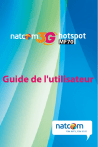
Lien public mis à jour
Le lien public vers votre chat a été mis à jour.